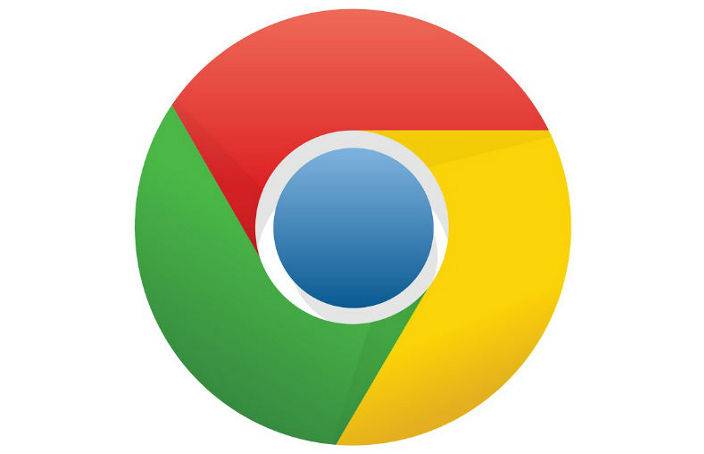Come fare zoom su Chrome e ingrandire pagina internet corrente
Stati visualizzando una pagina su Chrome, ma la grandezza dei contenuti al suo interno non ti soddisfa?
Vuoi quindi ingrandire la schermata per visualizzare meglio un dettaglio, oppure rimpicciolirla?
Allora eccoti una breve e semplicissima guida per modificare lo zoom della pagina web corrente su Chrome.
Per procedere, devi ovviamente aprire il browser di Google e recarti sulla pagina internet che desideri “ingrandire” oppure “rimpicciolire”.
A questo punto devi aprire il menu delle impostazioni del browser, e per far ciò devi cliccare sul pulsante con l’icona a forma di tre trattini paralleli presente in alto a destra nella barra degli strumenti di Chrome.
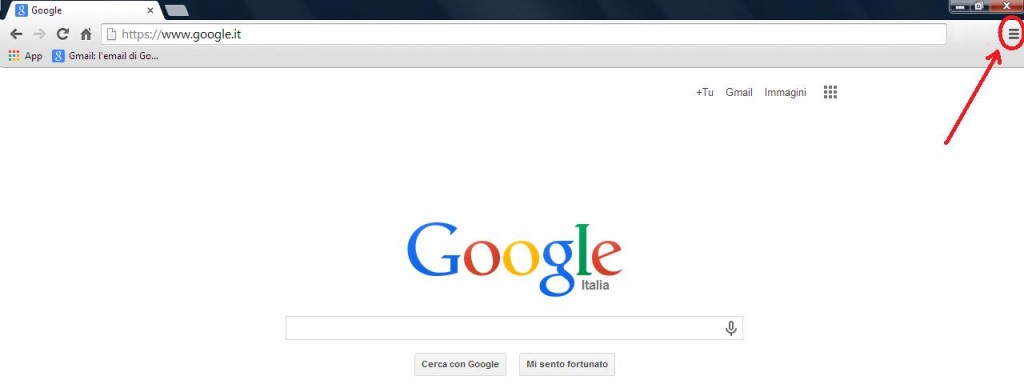
Nel menu che ti si apre, scorri verso il basso fino alla voce “Dimensione dei caratteri“.
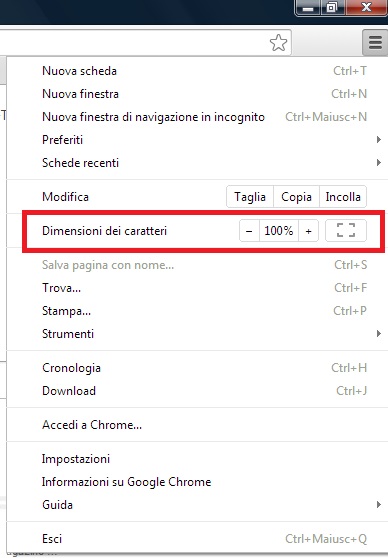
Accanto a “Dimensione dei caratteri ” sarà presente il numero “100” e i simboli “–” e “+“, oltre all’icona per passare alla modalità “schermo intero” (sulla destra).
Clicca quindi su “-” per diminuire la grandezza dei contenuti della pagina corrente, e su “+” per zoomare e quindi ingrandire i contenuti.
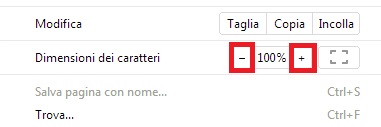
In alternativa, puoi usare anche le scorciatoie da tastiera per effettuare uno zoom sulla pagina corrente di Chrome.
Per ingrandire la visualizzazione dei contenuti di una pagina, in quest’ultimo caso ti basterà tenere premuto il pulsante “ctrl” sulla tua tastiera fisica del computer, e poi premere il pulsante “+” (presente sempre sulla tastiera.
Per rimpicciolire i contenuti, dovrai invece premere (sulla tastiera fisica del tuo dispositivo) “ctrl” e il pulsante “–“.